
What is Brisk Boost?
Brisk Boost turns any online resource into an engaging, AI-powered chat experience—without the headache.
With Boost, students can get instant feedback on their writing, chat with fictional characters, receive tutoring on assignments, or brainstorm ideas—all within the resources teachers already use. Whether it’s an exit ticket, a debate, or a math problem, Boost enhances student engagement with AI-powered support.
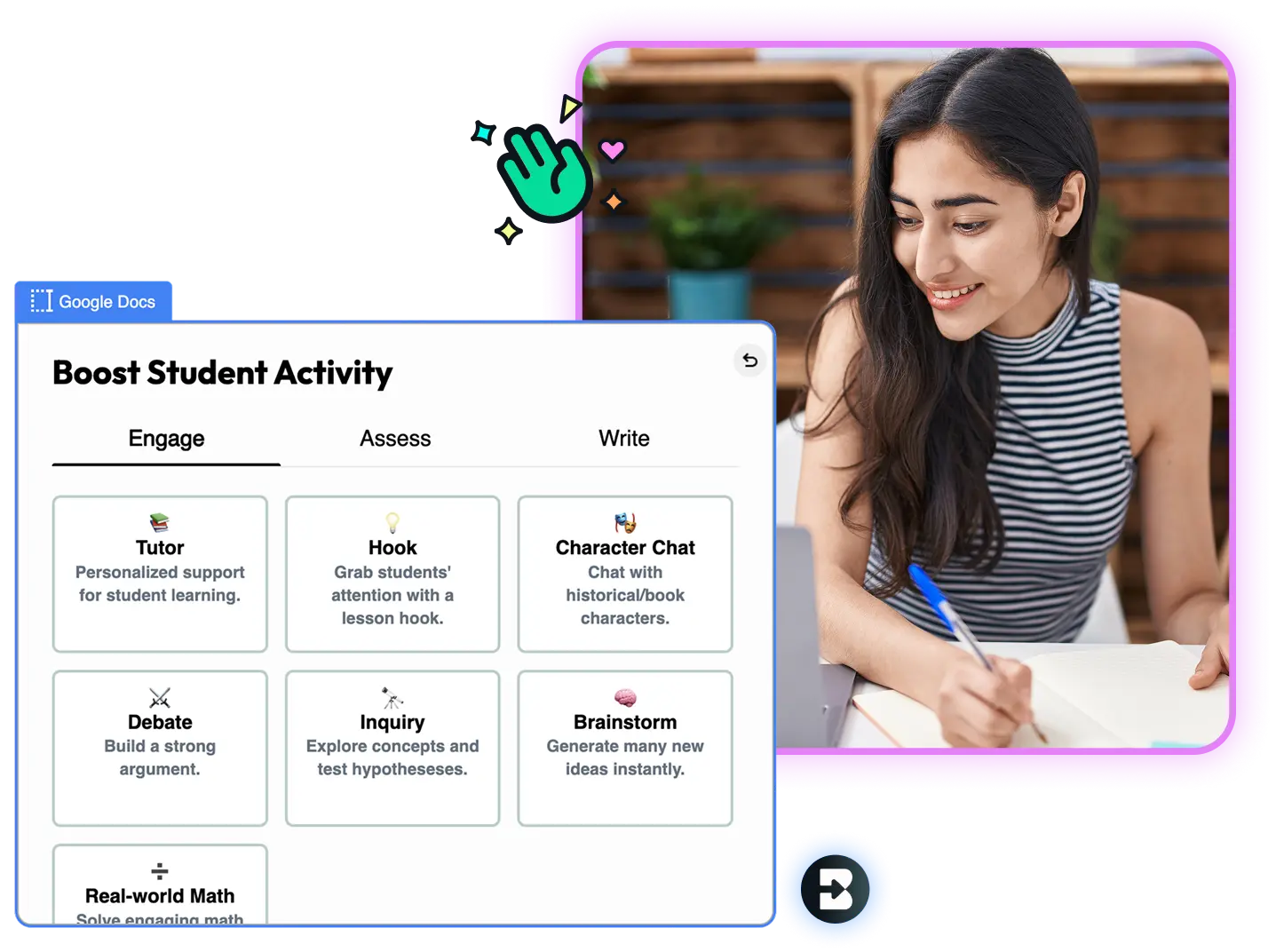
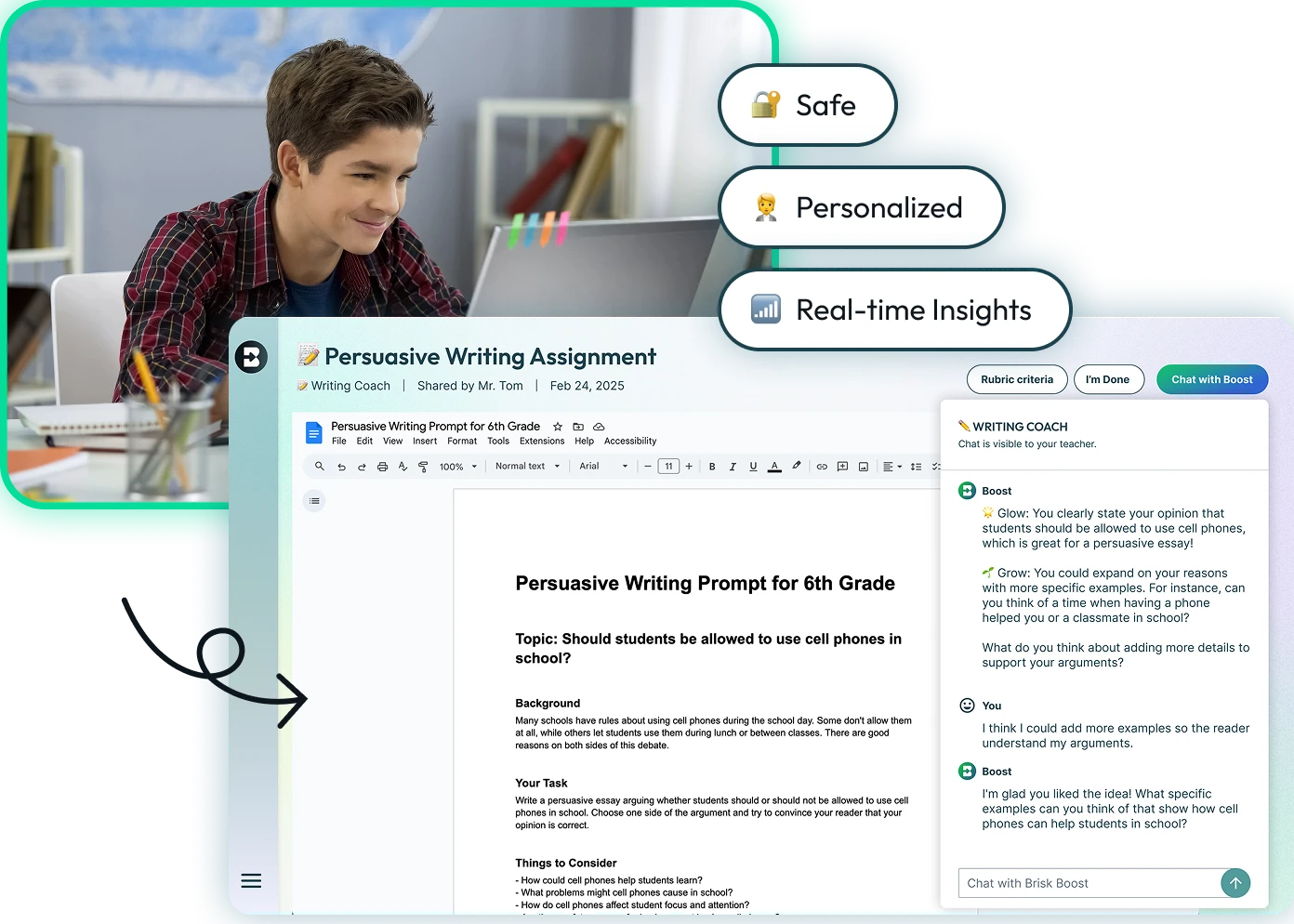
Why Brisk Boost?
Brisk Boost is a school-wide solution that personalizes learning for every student.
Students get a safe, structured way to use AI in their learning. Teachers get real-time insights into student engagement and understanding.

Brisk Boost works seamlessly with Google Docs, PDFs, YouTube, and more.
Brisk is a Chrome extension that fits into your existing online routine, offering seamless support without added complexity.
.svg)
.svg)

Steps to Create a Brisk Boost Activity
Take any resource, activity, article, video, image, lesson and create an engaging AI powered learning experience for your students - in seconds.
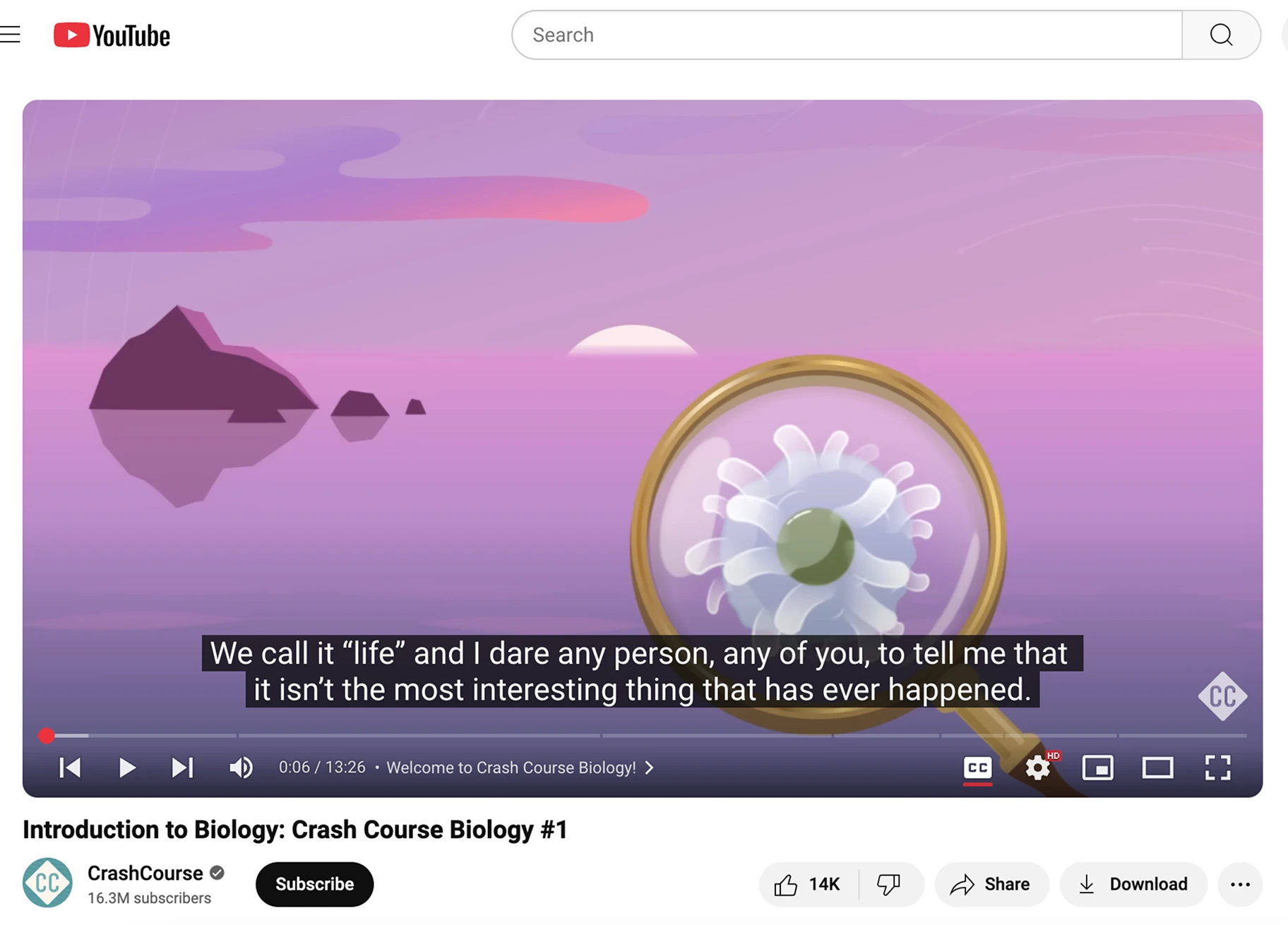
Find a resource
Choose any material - like a Google Doc, YouTube video, writing prompt, web article, part of your online textbook, a picture of your whiteboard... any resource you'd use with students can be Boosted.
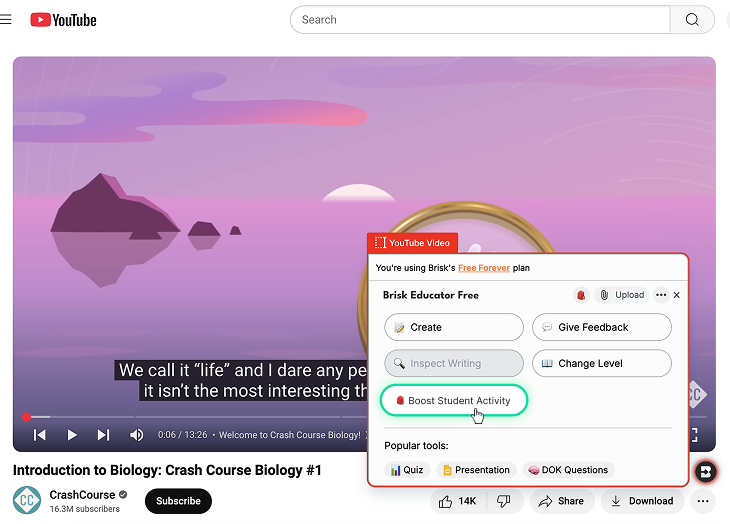
Boost it
Open the Brisk Chrome extension and click 'Boost Student Activity' to quickly turn your resource in to an AI-powered interactive chat experience.
Create and Customize Your Activity
Decide whether you want to engage, assess, or support students with their writing. Then, create an activity in seconds, aligned with learning objectives and state standards.*
*Available with Brisk for Schools and Districts
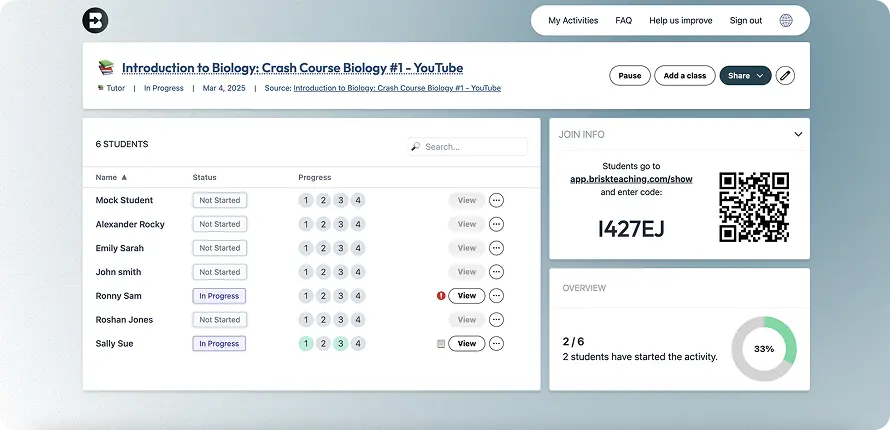
Share & Monitor
Share the activity with students via link, code, or QR code and track their engagement, as well as their progress toward the learning objectives.

The Boost Student Experience
Students access the activity with a link, code, or QR code
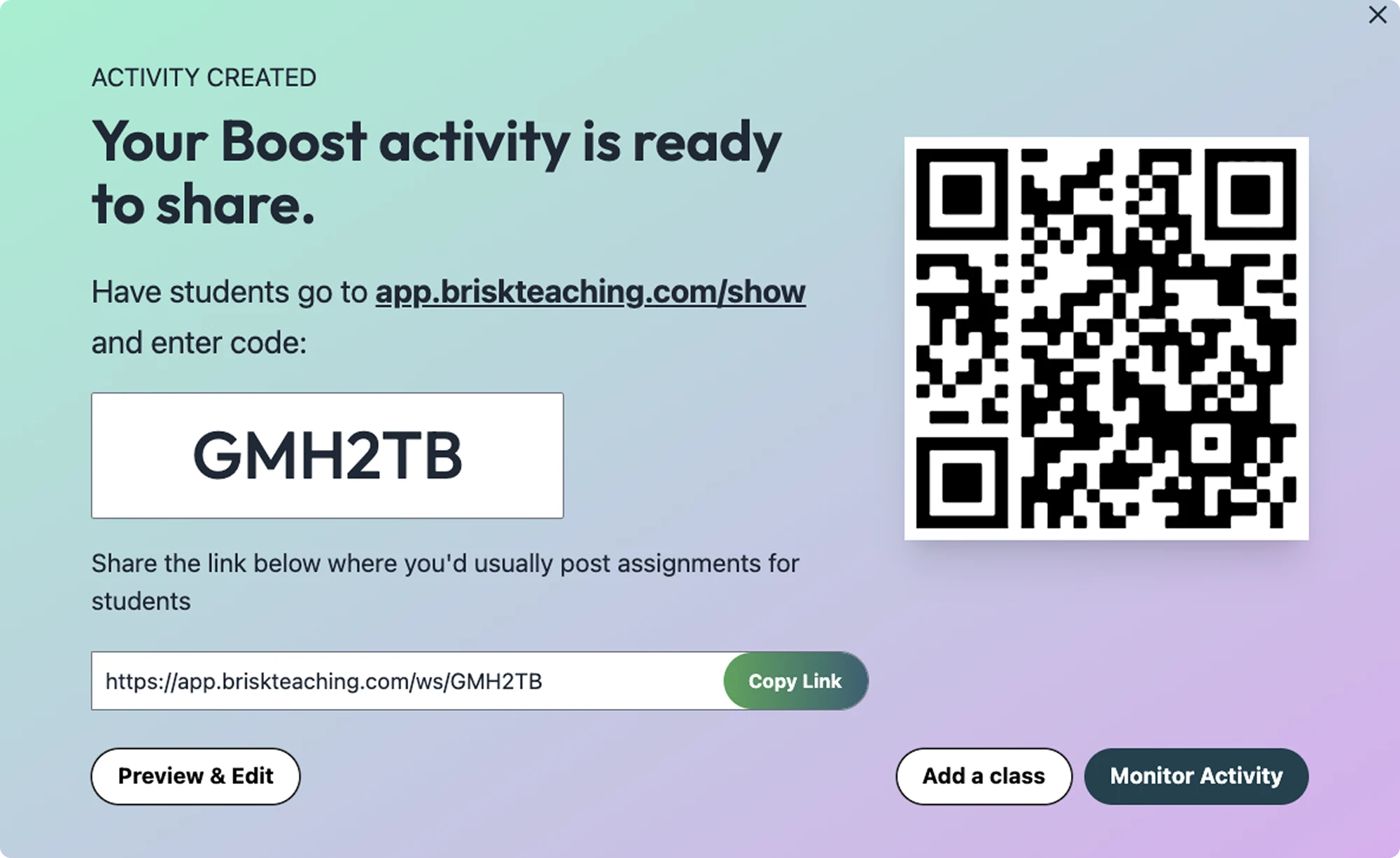
Students login with their name, or their Google e-mail address- you pick!
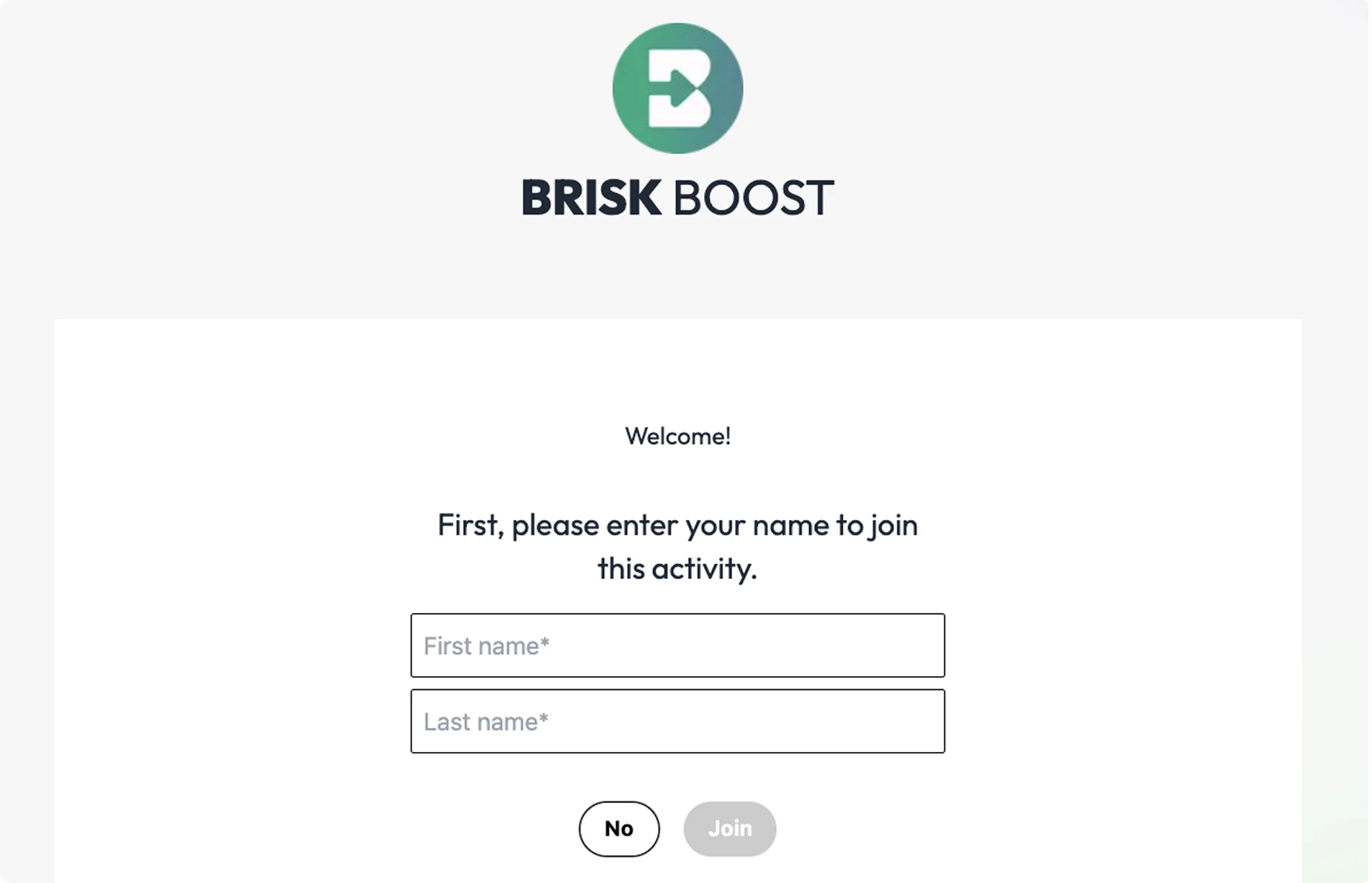
Students engage in their personalized AI-powered learning experience.
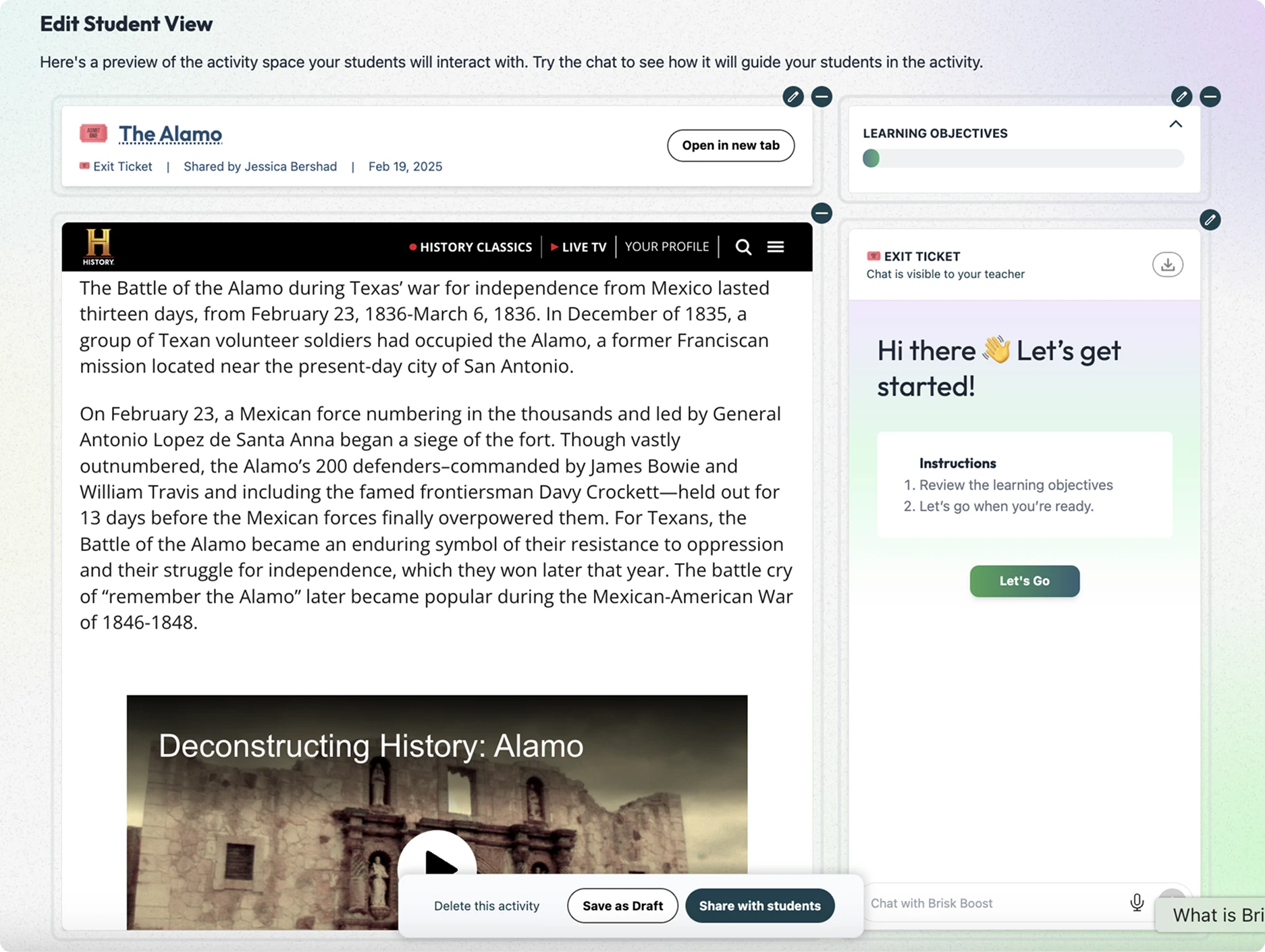
Brisk Boost is Safe and Secure
Brisk is EdTech Trusted Apps Certified and committed to student privacy. AI is powerful, but it should also be safe.
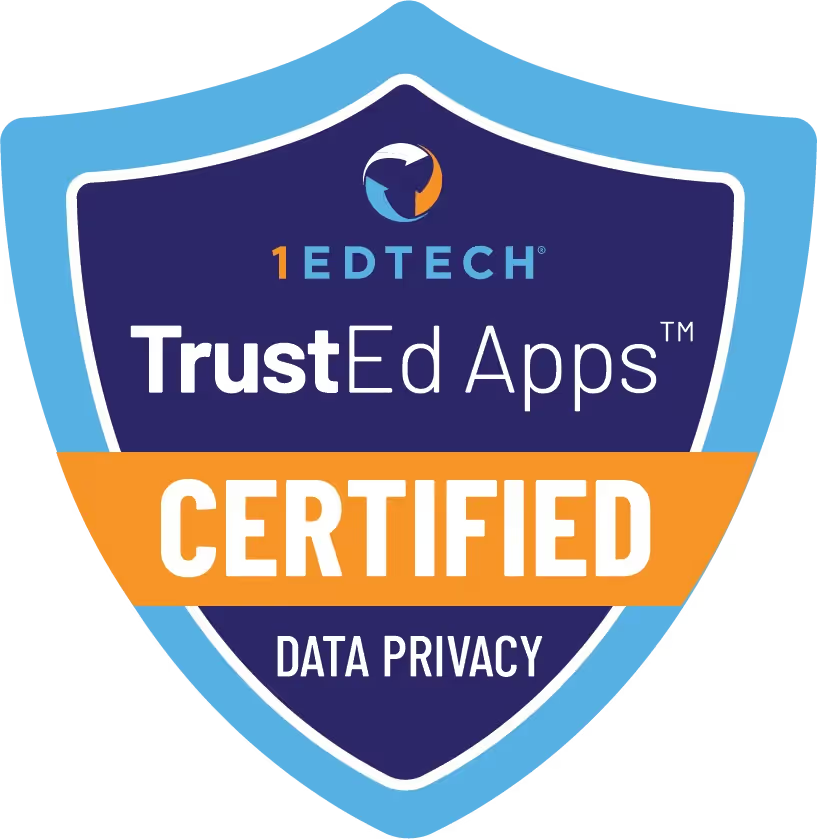
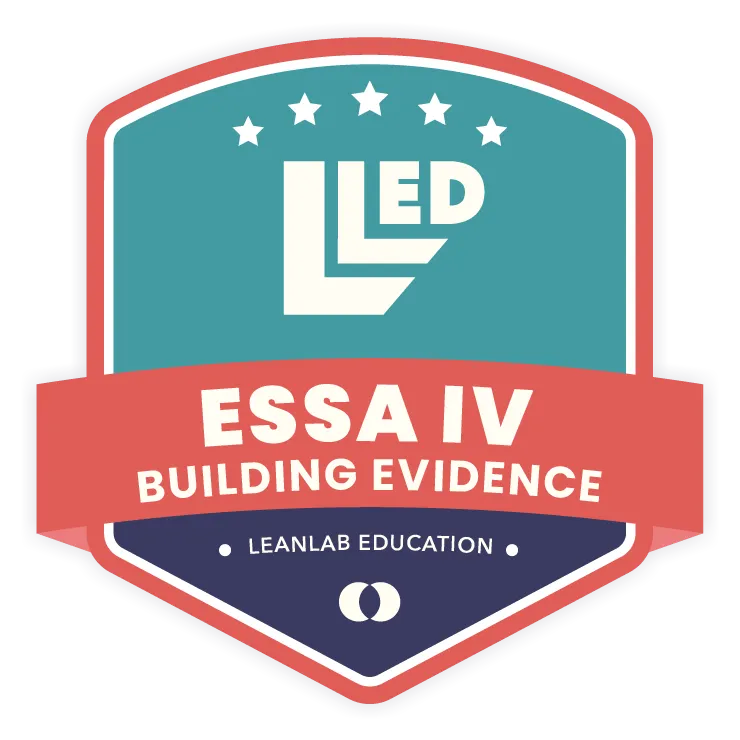
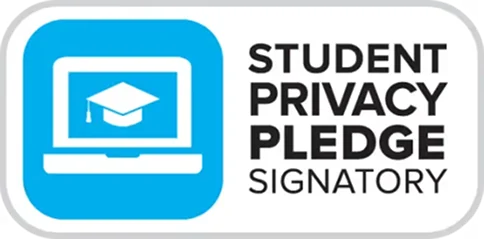
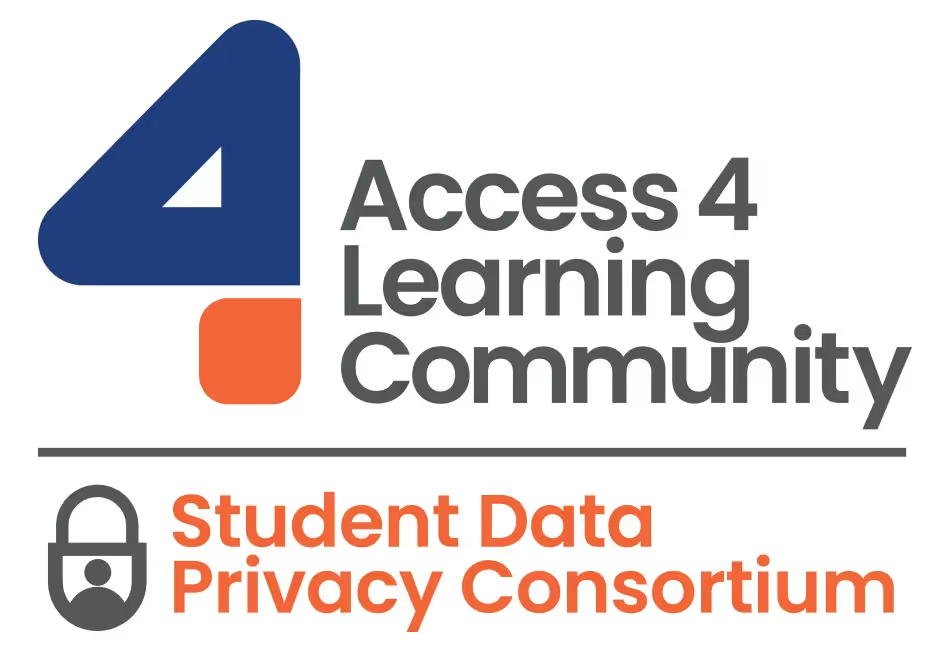


Engage Your Students with These AI-Powered Activities
Make Any Resource Engaging
Pick from activities like Debate, Tutor, and Character Chat to get students talking, thinking, and really diving into the material.
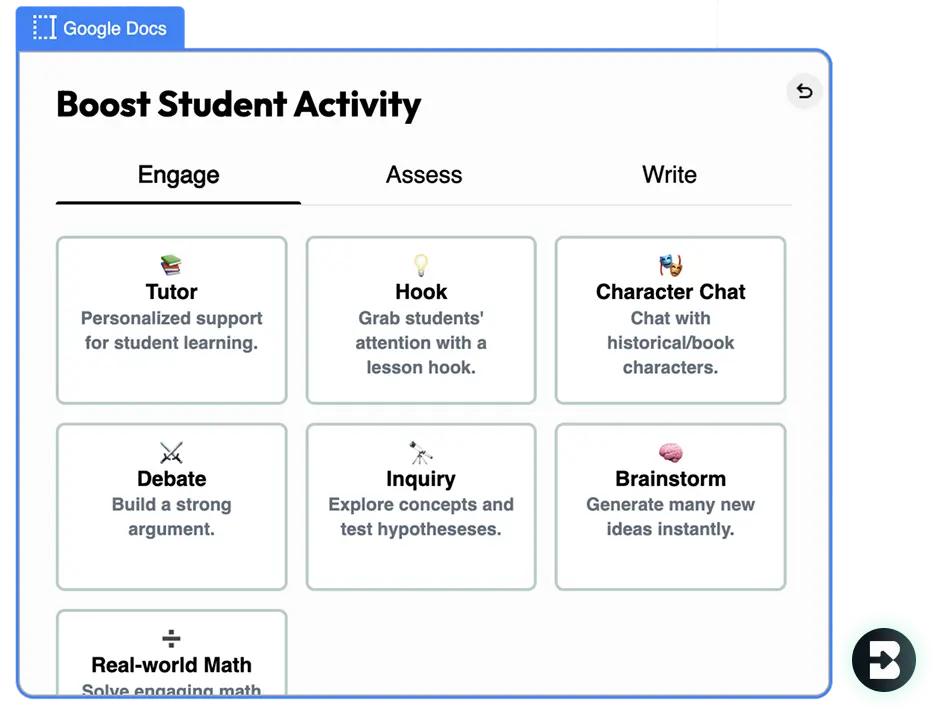
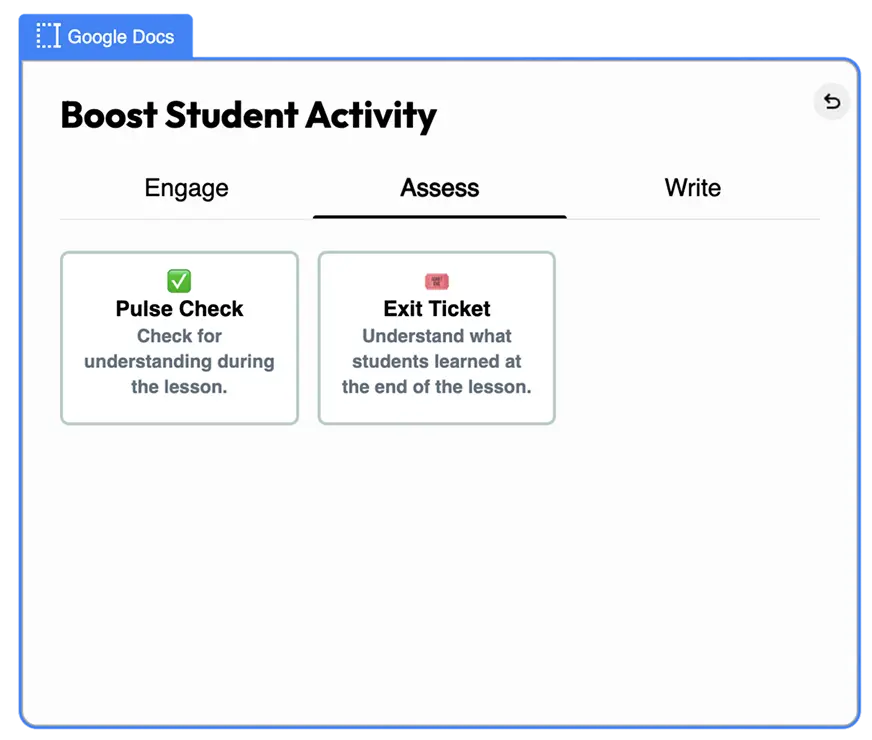
Assess Understanding Quickly
With activities like Pluse Checks and Exit Tickets, you'll know right away if students are getting it or need a little extra help.
Personalized Writing Support
Generate experiences that coach students on their writing with Brisk Boost’s Writing Coach, Glows and Grows, and Next Steps. With these tools, students will be asked guiding questions to encourage them to pause, think about they've learned, and improve their writing.
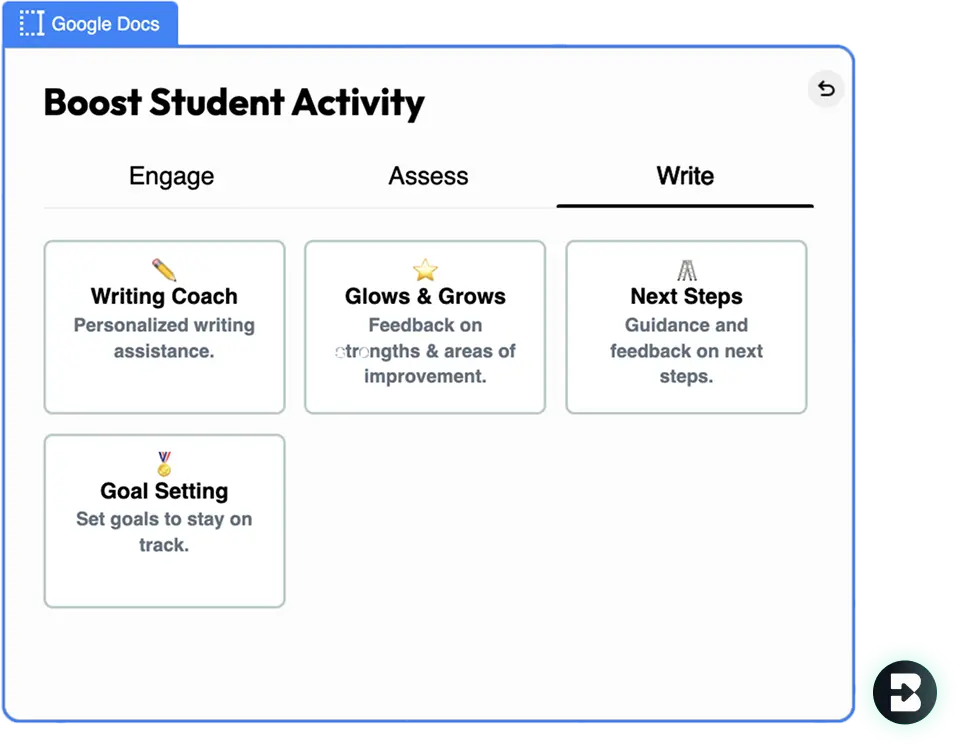
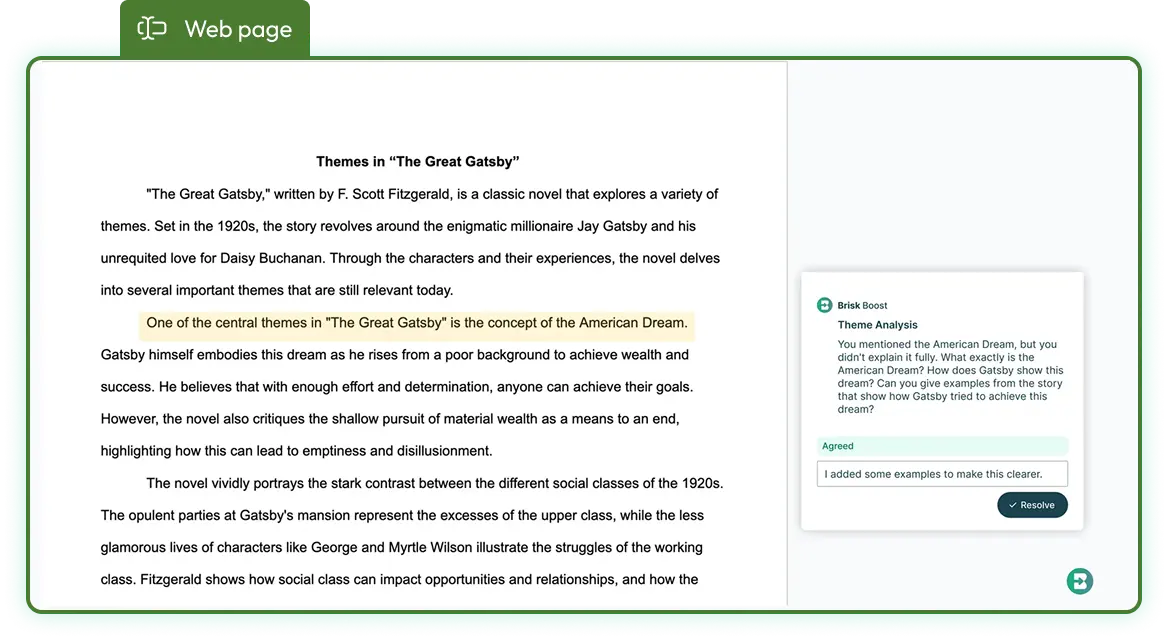
Student Feedback with the Boost Chrome Extension
The Boost Chrome extension lets students review their essays and get instant, detailed feedback directly in their Google Docs - all within the class period. It's a powerful way for them to improve their writing in real time.
Resources for Teachers
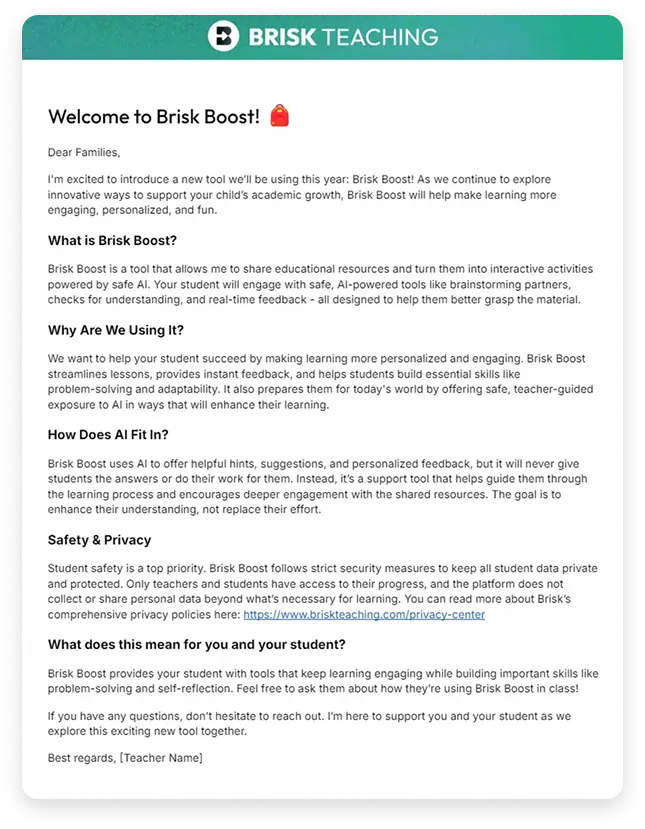
Brisk Boost Family Letter
Optional: Let families know how Brisk Boost supports student learning.
Why Teachers and Students Love Boost
“Saya tidak perlu belajar Brisk, itu sangat intuitif. Itu menemukan apa yang saya inginkan, dan itu tidak membutuhkan waktu ekstra.”
“Ini benar-benar brilian, produk terbaik yang pernah saya lihat dalam karir mengajar saya selama 25 tahun.”
“Saya hanya harus mengatakan, Brisk adalah hadiah yang terus diberikan ke kelas saya. Saya telah menggunakannya hampir setiap hari... Sebagai seorang guru yang meninggalkan mengajar karena kelelahan dan kembali karena saya sangat merindukan kelas, alat Anda telah membuat pekerjaan saya JAUH LEBIH MUDAH DIKELOLA, dan telah memungkinkan saya untuk memberikan umpan balik berkualitas seperti itu kepada siswa saya dalam HITUNGAN DETIK! Sebagai guru ELA, ini menyelamatkan nyawa. Sungguh.”
“Petisi apa yang harus saya tandatangani atau grup yang harus saya ikuti untuk mendapatkan BRISK FOREVER premium? Umpan balik yang ditargetkan ini sangat akurat dan telah menghemat waktu saya. Siapa pun yang tidak menggunakan ini, jujur saja, gila-gilaan.”
“Sebagai guru Seni Bahasa, salah satu bagian tersulit dari pekerjaan saya adalah memberikan umpan balik yang cukup berarti bagi siswa saya. Brisk telah memungkinkan saya untuk memberikan umpan balik yang lebih spesifik dan dapat ditindaklanjuti untuk siswa saya. Ini juga membantu saya untuk melihat lebih banyak elemen kualitas yang sebelumnya saya abaikan dalam pekerjaan siswa saya.”
“Brisk Teaching adalah alat AI yang luar biasa. Ini berfungsi sebagai cetak biru untuk umpan balik siswa instan - yang dapat Anda edit di tempat. Jika ini akan keluar bertahun-tahun yang lalu, lebih banyak guru kemungkinan akan merasa kelelahan yang jauh lebih sedikit. Anda bisa tahu ini adalah produk yang dibuat oleh guru untuk guru. Mereka memikirkan segalanya. Jika Anda seorang guru dan belum mencoba alat ini, lakukanlah.”
“Saya tidak perlu belajar Brisk, itu sangat intuitif. Itu menemukan apa yang saya inginkan, dan itu tidak membutuhkan waktu ekstra.”
“Ini benar-benar brilian, produk terbaik yang pernah saya lihat dalam karir mengajar saya selama 25 tahun.”
“Saya hanya harus mengatakan, Brisk adalah hadiah yang terus diberikan ke kelas saya. Saya telah menggunakannya hampir setiap hari... Sebagai seorang guru yang meninggalkan mengajar karena kelelahan dan kembali karena saya sangat merindukan kelas, alat Anda telah membuat pekerjaan saya JAUH LEBIH MUDAH DIKELOLA, dan telah memungkinkan saya untuk memberikan umpan balik berkualitas seperti itu kepada siswa saya dalam HITUNGAN DETIK! Sebagai guru ELA, ini menyelamatkan nyawa. Sungguh.”
“Petisi apa yang harus saya tandatangani atau grup yang harus saya ikuti untuk mendapatkan BRISK FOREVER premium? Umpan balik yang ditargetkan ini sangat akurat dan telah menghemat waktu saya. Siapa pun yang tidak menggunakan ini, jujur saja, gila-gilaan.”
“Sebagai guru Seni Bahasa, salah satu bagian tersulit dari pekerjaan saya adalah memberikan umpan balik yang cukup berarti bagi siswa saya. Brisk telah memungkinkan saya untuk memberikan umpan balik yang lebih spesifik dan dapat ditindaklanjuti untuk siswa saya. Ini juga membantu saya untuk melihat lebih banyak elemen kualitas yang sebelumnya saya abaikan dalam pekerjaan siswa saya.”
“Brisk Teaching adalah alat AI yang luar biasa. Ini berfungsi sebagai cetak biru untuk umpan balik siswa instan - yang dapat Anda edit di tempat. Jika ini akan keluar bertahun-tahun yang lalu, lebih banyak guru kemungkinan akan merasa kelelahan yang jauh lebih sedikit. Anda bisa tahu ini adalah produk yang dibuat oleh guru untuk guru. Mereka memikirkan segalanya. Jika Anda seorang guru dan belum mencoba alat ini, lakukanlah.”
“Saya tidak perlu belajar Brisk, itu sangat intuitif. Itu menemukan apa yang saya inginkan, dan itu tidak membutuhkan waktu ekstra.”
“Ini benar-benar brilian, produk terbaik yang pernah saya lihat dalam karir mengajar saya selama 25 tahun.”
“Saya hanya harus mengatakan, Brisk adalah hadiah yang terus diberikan ke kelas saya. Saya telah menggunakannya hampir setiap hari... Sebagai seorang guru yang meninggalkan mengajar karena kelelahan dan kembali karena saya sangat merindukan kelas, alat Anda telah membuat pekerjaan saya JAUH LEBIH MUDAH DIKELOLA, dan telah memungkinkan saya untuk memberikan umpan balik berkualitas seperti itu kepada siswa saya dalam HITUNGAN DETIK! Sebagai guru ELA, ini menyelamatkan nyawa. Sungguh.”
“Petisi apa yang harus saya tandatangani atau grup yang harus saya ikuti untuk mendapatkan BRISK FOREVER premium? Umpan balik yang ditargetkan ini sangat akurat dan telah menghemat waktu saya. Siapa pun yang tidak menggunakan ini, jujur saja, gila-gilaan.”
“Sebagai guru Seni Bahasa, salah satu bagian tersulit dari pekerjaan saya adalah memberikan umpan balik yang cukup berarti bagi siswa saya. Brisk telah memungkinkan saya untuk memberikan umpan balik yang lebih spesifik dan dapat ditindaklanjuti untuk siswa saya. Ini juga membantu saya untuk melihat lebih banyak elemen kualitas yang sebelumnya saya abaikan dalam pekerjaan siswa saya.”
“Brisk Teaching adalah alat AI yang luar biasa. Ini berfungsi sebagai cetak biru untuk umpan balik siswa instan - yang dapat Anda edit di tempat. Jika ini akan keluar bertahun-tahun yang lalu, lebih banyak guru kemungkinan akan merasa kelelahan yang jauh lebih sedikit. Anda bisa tahu ini adalah produk yang dibuat oleh guru untuk guru. Mereka memikirkan segalanya. Jika Anda seorang guru dan belum mencoba alat ini, lakukanlah.”
“Saya tidak perlu belajar Brisk, itu sangat intuitif. Itu menemukan apa yang saya inginkan, dan itu tidak membutuhkan waktu ekstra.”
“Ini benar-benar brilian, produk terbaik yang pernah saya lihat dalam karir mengajar saya selama 25 tahun.”
“Saya hanya harus mengatakan, Brisk adalah hadiah yang terus diberikan ke kelas saya. Saya telah menggunakannya hampir setiap hari... Sebagai seorang guru yang meninggalkan mengajar karena kelelahan dan kembali karena saya sangat merindukan kelas, alat Anda telah membuat pekerjaan saya JAUH LEBIH MUDAH DIKELOLA, dan telah memungkinkan saya untuk memberikan umpan balik berkualitas seperti itu kepada siswa saya dalam HITUNGAN DETIK! Sebagai guru ELA, ini menyelamatkan nyawa. Sungguh.”
“Petisi apa yang harus saya tandatangani atau grup yang harus saya ikuti untuk mendapatkan BRISK FOREVER premium? Umpan balik yang ditargetkan ini sangat akurat dan telah menghemat waktu saya. Siapa pun yang tidak menggunakan ini, jujur saja, gila-gilaan.”
“Sebagai guru Seni Bahasa, salah satu bagian tersulit dari pekerjaan saya adalah memberikan umpan balik yang cukup berarti bagi siswa saya. Brisk telah memungkinkan saya untuk memberikan umpan balik yang lebih spesifik dan dapat ditindaklanjuti untuk siswa saya. Ini juga membantu saya untuk melihat lebih banyak elemen kualitas yang sebelumnya saya abaikan dalam pekerjaan siswa saya.”
“Brisk Teaching adalah alat AI yang luar biasa. Ini berfungsi sebagai cetak biru untuk umpan balik siswa instan - yang dapat Anda edit di tempat. Jika ini akan keluar bertahun-tahun yang lalu, lebih banyak guru kemungkinan akan merasa kelelahan yang jauh lebih sedikit. Anda bisa tahu ini adalah produk yang dibuat oleh guru untuk guru. Mereka memikirkan segalanya. Jika Anda seorang guru dan belum mencoba alat ini, lakukanlah.”
“Saya tidak perlu belajar Brisk, itu sangat intuitif. Itu menemukan apa yang saya inginkan, dan itu tidak membutuhkan waktu ekstra.”

“Ini benar-benar brilian, produk terbaik yang pernah saya lihat dalam karir mengajar saya selama 25 tahun.”

“Saya hanya harus mengatakan, Brisk adalah hadiah yang terus diberikan ke kelas saya. Saya telah menggunakannya hampir setiap hari... Sebagai seorang guru yang meninggalkan mengajar karena kelelahan dan kembali karena saya sangat merindukan kelas, alat Anda telah membuat pekerjaan saya JAUH LEBIH MUDAH DIKELOLA, dan telah memungkinkan saya untuk memberikan umpan balik berkualitas seperti itu kepada siswa saya dalam HITUNGAN DETIK! Sebagai guru ELA, ini menyelamatkan nyawa. Sungguh.”

“Petisi apa yang harus saya tandatangani atau grup yang harus saya ikuti untuk mendapatkan BRISK FOREVER premium? Umpan balik yang ditargetkan ini sangat akurat dan telah menghemat waktu saya. Siapa pun yang tidak menggunakan ini, jujur saja, gila-gilaan.”

“Sebagai guru Seni Bahasa, salah satu bagian tersulit dari pekerjaan saya adalah memberikan umpan balik yang cukup berarti bagi siswa saya. Brisk telah memungkinkan saya untuk memberikan umpan balik yang lebih spesifik dan dapat ditindaklanjuti untuk siswa saya. Ini juga membantu saya untuk melihat lebih banyak elemen kualitas yang sebelumnya saya abaikan dalam pekerjaan siswa saya.”

“Brisk Teaching adalah alat AI yang luar biasa. Ini berfungsi sebagai cetak biru untuk umpan balik siswa instan - yang dapat Anda edit di tempat. Jika ini akan keluar bertahun-tahun yang lalu, lebih banyak guru kemungkinan akan merasa kelelahan yang jauh lebih sedikit. Anda bisa tahu ini adalah produk yang dibuat oleh guru untuk guru. Mereka memikirkan segalanya. Jika Anda seorang guru dan belum mencoba alat ini, lakukanlah.”

Brisk Boost FAQ’s
see more
.svg)



.svg)

.svg)

















.webp)
%20(1).webp)
%20(2).webp)